wps文档全文替换某个词的教程
2023-12-08 08:40:32作者:极光下载站
作为一款国产的办公软件,wps软件为用户提供了多种文件的编辑权利,让用户简单轻松的完成了多种文件的编辑,因此wps软件吸引了不少的用户前来下载使用,当用户在wps软件中编辑文档文件时,一般都会对文字段落、页面布局或是页面大小等进行简单的设置,为用户带来了许多的便利和好处,最近用户在输入内容后,发现某个字输入错误,用户想要将其进行全文替换,却不知道怎么来操作实现,其实这个问题是很好解决的,用户直接在查找和替换窗口中找到其中的替换选项卡,接着按照需求来设置查找内容和替换为内容即可解决问题,那么接下来就让小编来向大家分享一下wps文档全部替换某个词的方法教程吧。
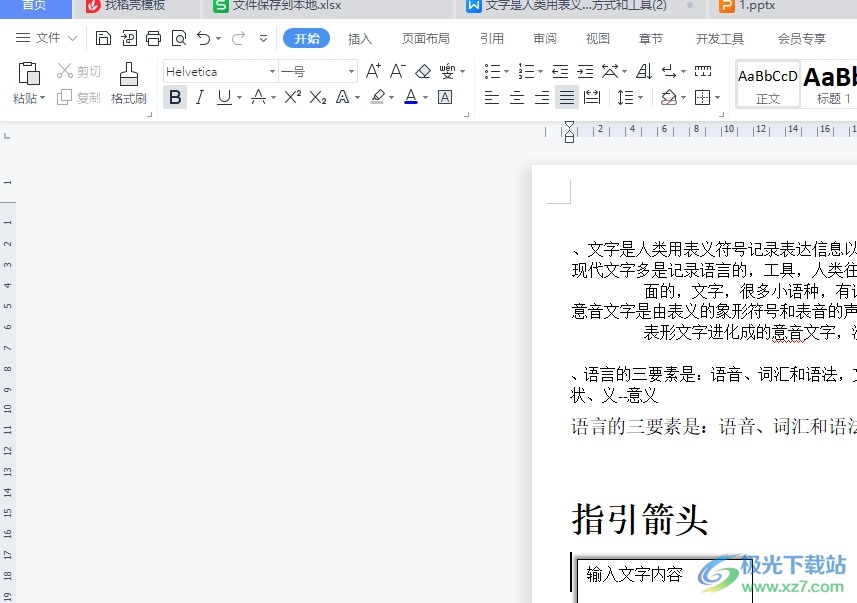
方法步骤
1.用户在电脑上打开wps软件,并来到文档文件的编辑页面上来进行设置
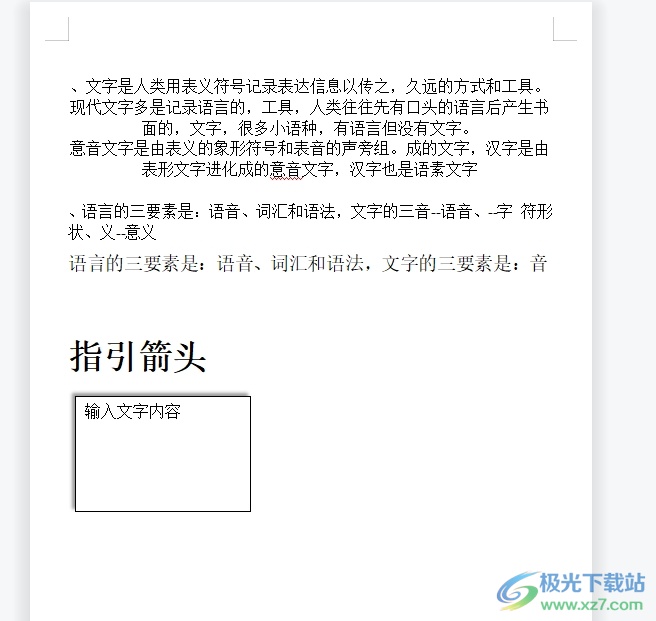
2.接着在页面上方的菜单栏中点击开始选项,将会显示出相关的选项卡,用户选择其中的查找替换选项

3.在弹出来的下拉选项卡中,用户选择其中的替换选项,将会打开新窗口
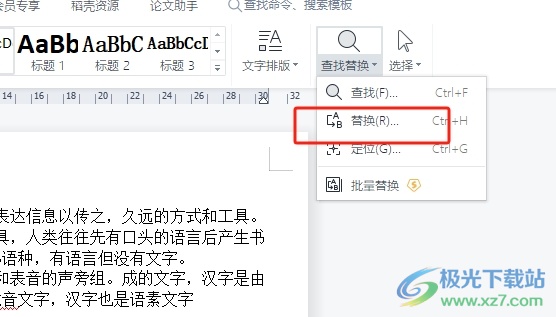
4.进入到查找和替换窗口中,用户在查找内容板块中输入原本错误的内容,接着在替换为方框中输入正确的内容
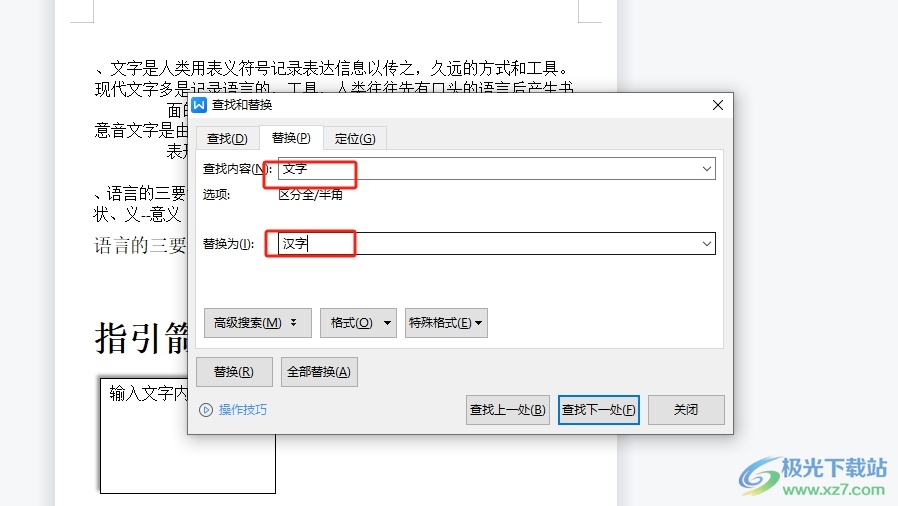
5.完成设置后,用户在窗口的底部按下全部替换按钮即可解决问题
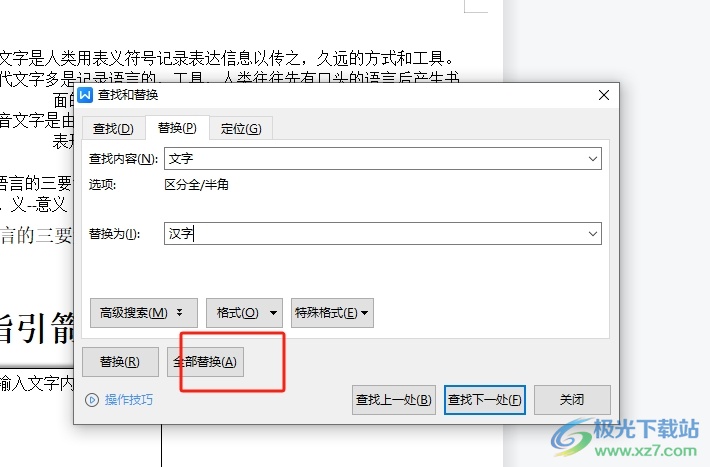
6.此时用户可以看到弹出来的替换结果提示窗口,用户直接按下确定按钮就可以了
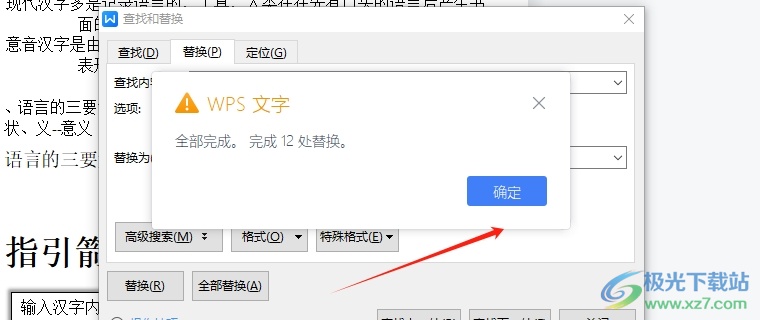
7.最后回到编辑页面上,用户就可以看到文档中的错误内容实现了批量修改,效果如图所示
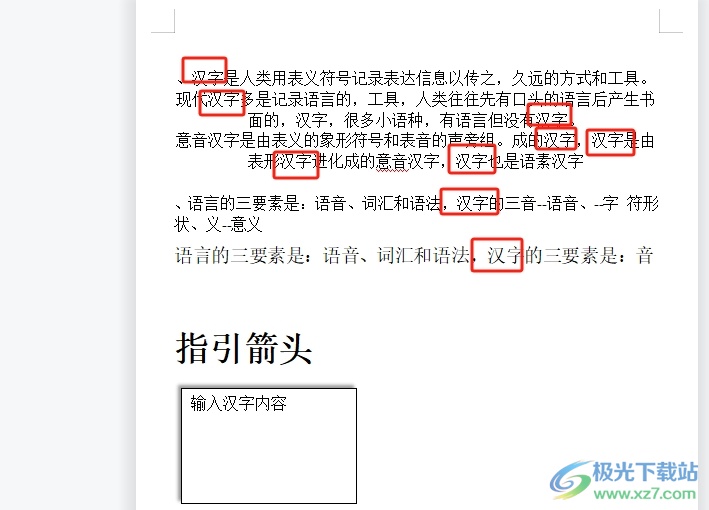
以上就是小编对用户提出问题整理出来的方法步骤,用户从中知道了大致的操作过程为点击开始-查找替换-替换-查找内容-替换为-全部替换这几步,方法简单易懂,因此感兴趣的用户可以跟着小编的教程操作试试看,一定可以解决好这个问题。
